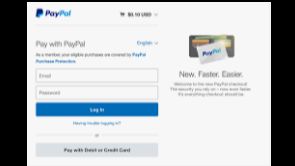Con PayPal, los usuarios pueden pagar bienes y servicios o simplemente enviar dinero a cualquier persona con una cuenta de correo electrónico. Comenzado en 2000, PayPal está disponible en más de 150 mercados y puede soportar pagos en 24 países. Cualquiera puede usar sus servicios para aceptar pagos siguiendo estas sencillas instrucciones.
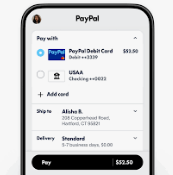
Abrir una Cuenta
1 Abre una Cuenta de Negocios de PayPal si aún no lo has hecho. Comienza visitando la página de inicio de PayPal y haz clic en la pestaña "Negocios" en la parte superior de la página. Luego haz clic en el botón "Comenzar" en el centro de la página.
- También puedes registrarte solo para una cuenta personal en esta página.
2 En la siguiente pantalla, selecciona "Crear Nueva Cuenta." Sigue las instrucciones para configurar tu cuenta de comerciante. Una vez que PayPal verifique tu información, estarás listo para aceptar pagos con tarjeta de crédito en tu sitio web o por teléfono, correo o fax, cheques electrónicos y pagos por correo electrónico.
- Necesitarás proporcionar una dirección de correo electrónico válida y información básica sobre tu negocio para crear una cuenta.
3 Utiliza la pestaña "Soluciones Especializadas" donde sea aplicable. Si no diriges un negocio pero aún deseas usar PayPal para recaudar fondos, haz clic en la pestaña "Soluciones Especializadas" en la parte superior derecha de la página "Negocios" para seleccionar la mejor opción para ti. Hay opciones para organizaciones sin fines de lucro, bienes digitales, educación, campañas políticas y servicios gubernamentales y financieros. Elige la categoría que mejor te describa.
- Si no encajas en ninguna de las categorías anteriores, llama al número gratuito para hablar con un especialista que pueda ayudarte a configurar tu cuenta.
Usando un Botón de Pago de PayPal
1 Coloca un botón de pago en el sitio web de tu negocio. Si aún no lo has hecho, primero crea una cuenta de negocios de PayPal como se describe en la Parte 1. Tu cliente podrá hacer clic en el botón de pago en tu sitio web y realizar un pago fácilmente usando una tarjeta de crédito, una tarjeta de débito o una cuenta corriente.
- PayPal también te permite enviar facturas con un botón "Pagar Ahora" vinculado a PayPal que permite a tus clientes pagar al instante.
2 Inicia sesión en tu cuenta desde la página de inicio de PayPal. Usa la barra de "iniciar sesión" en la parte superior derecha. Necesitarás ingresar tu dirección de correo electrónico y la contraseña que elegiste para tu cuenta.
3 En la página de tu cuenta, selecciona "Servicios para Comerciantes." Verás un botón que dice "Crear botones de pago para tu sitio web." Haz clic en este botón.
4 Selecciona tu botón deseado. Usando el menú desplegable, puedes seleccionar una variedad de mensajes para tu botón - "Comprar Ahora," "Agregar al Carrito," "Donar," y otros. Ingresa la información requerida sobre tu producto o servicio, luego haz clic en "Crear Botón."
- Si estás vendiendo un producto, necesitarás conocer el costo de envío y cualquier impuesto asociado para que esto pueda ser agregado a tus facturas.
- En la parte inferior de la página, verás opciones adicionales para rastrear inventario y personalizar tus características de PayPal.
5 Selecciona "Guardar Cambios" en la parte inferior de la página. Luego serás llevado a una página que contiene un cuadro de código HTML. Copia y pega este código en el HTML de tu sitio web para crear un botón en tu página. Para hacer esto, necesitarás la capacidad de editar el código HTML de tu sitio web.
- Si no sabes qué es el código HTML (o no te sientes lo suficientemente seguro para editarlo), consulta una de nuestras muchas guías sobre el tema, varias de las cuales están listadas aquí: Artículos de Cómo Hacer HTML
- Si empleas a un desarrollador web, envíale el código HTML en el cuerpo de un correo electrónico - él o ella podrá agregar el botón a tu sitio web.
Usando un Dispositivo Móvil
1 Compra un smartphone o tablet de Apple o Android si no tienes uno. PayPal te permite recibir pagos con tarjeta de crédito en tu dispositivo Apple o Android. Esto es especialmente conveniente para personas y pequeñas empresas que reciben la mayoría de sus pagos en la calle, como camiones de comida, pequeños vendedores ambulantes, etc.
- En EE. UU., PayPal cobra una tarifa del 2.7% por cada deslizamiento de tarjeta móvil. La tarifa es ligeramente más alta si ingresas manualmente el número de tarjeta o lo escaneas con la cámara de tu teléfono (3.5% + $0.15 por pago).
2 Descarga la aplicación PayPal Here en tu dispositivo. La aplicación está disponible de forma gratuita en la Apple Store y Google Play Store. Instala la aplicación en tu dispositivo.
3 Abre la aplicación. Se te pedirá que inicies sesión con tu cuenta de PayPal. La aplicación confirmará tu dirección y número de teléfono. Luego te ofrecerá enviarte tu accesorio de Lector de Tarjetas gratuito. Usa el código de confirmación que te enviaron por correo electrónico para completar el proceso de registro.
4 Actualiza la información de tu negocio siguiendo las indicaciones. Puedes optar por incluir tu ubicación, sitio web y Facebook. Esta información aparecerá en los recibos de tus clientes.
5 Sigue las instrucciones de la aplicación para configurar un plan de pago. La opción más simple es ingresar cada venta individualmente, pero también puedes querer crear una lista de productos con precios individuales para elegir. Cuando un cliente esté listo para pagar, conecta el Lector de Tarjetas de PayPal en la entrada de audio de tu dispositivo. Deberías recibir una notificación de "Lector de Tarjetas Conectado".
6 Ingresa el monto de compra del cliente. Selecciona "Tarjeta" en la siguiente página. Desliza la tarjeta de tu cliente a través del lector de tarjetas. La tarjeta debe estar posicionada de manera que esté al revés con su banda magnética mirando hacia afuera.
- Al deslizar, usa un movimiento suave y rápido, asegurándote de que toda la banda magnética pase a través del lector de tarjetas.
- Si aún no tienes tu Lector de Tarjetas, aún puedes aceptar pagos con tarjeta de crédito. Se te pedirá que ingreses la información de la tarjeta manualmente o que la escanees usando tu teléfono.
7 Pide a tu cliente que firme su firma directamente en tu smartphone. Haz clic en "Completar Compra" para finalizar la venta y recibir el pago. Ofrece enviar el recibo al cliente por correo electrónico.
Usando Correo Electrónico (Como Contratista Independiente)
1 Obtén una dirección de correo electrónico válida y una cuenta de PayPal asociada a esa dirección. Si eres un contratista independiente, esto es todo lo que necesitarás para recibir pagos remotos en línea. Esta opción es especialmente útil para trabajadores freelance que operan en línea. Muchas empresas que utilizan empleados freelance prefieren este método de pago por su facilidad en pagos únicos.
- Tu empleador también necesitará una cuenta de PayPal para este método. Consulta con tu empleador si no estás seguro de si aceptan esta forma de pago.
- Si la persona que realiza el pago no tiene una cuenta de PayPal, aún puedes solicitar dinero de su parte. Después de iniciar sesión en tu página de Mi PayPal, haz clic en Enviar y Solicitar. En la siguiente página, haz clic en Solicitar Dinero e ingresa la dirección de correo electrónico de la persona y la cantidad solicitada. En la siguiente página, agrega una nota si lo deseas. Luego haz clic en Solicitar y PayPal enviará la solicitud y te notificará cuando llegue el pago.
2 Informa a tu empleador qué dirección de correo electrónico utilizaste para tu cuenta de PayPal. Esto es todo lo que tienes que hacer cuando quieras que te paguen. Un empleador que utiliza este método de pago proporcionará su propia información de pago.
3 Cuando tu empleador te haya pagado, inicia sesión en tu cuenta personal de PayPal. Desde la página de inicio de "Mi Cuenta", selecciona "Retirar". En la siguiente página, tendrás varias opciones para obtener tu dinero. Puedes:
- Transferir dinero de tu cuenta de PayPal a una cuenta bancaria (gratis).
- Solicitar que te envíen un cheque (por $1.50).
- Solicitar una tarjeta de débito de PayPal (gratis).
- Retirar efectivo de un cajero automático (por $1.00).
- Nota: También deberías recibir un correo electrónico en tu dirección de correo electrónico asociada a PayPal cuando te paguen. Este correo electrónico debería contener instrucciones para recuperar tu dinero.
4 En la siguiente página, proporciona tu información de pago. Dependiendo del método de pago que seleccionaste, es posible que te pidan tu número de cuenta bancaria, dirección u otra información de contacto. Si transfieres tu dinero a una cuenta bancaria, permite de 3 a 4 días para el procesamiento. Si solicitas un cheque o una tarjeta de débito, permite de 5 a 10 días para que llegue.
Mejores Prácticas para Transacciones Sin Problemas
Para asegurar un proceso de pago sin inconvenientes y evitar problemas:
- Comunica Claramente: Proporciona facturas detalladas o instrucciones de pago para evitar confusiones.
- Monitorea las Tarifas: PayPal cobra tarifas (típicamente 2.9% + $0.30 por transacción para pagos nacionales en EE. UU.). Revisa las estructuras de tarifas en la configuración de tu cuenta para presupuestar adecuadamente.
- Asegura tu Cuenta: Habilita la autenticación de dos factores (2FA) y actualiza regularmente tu contraseña para protegerte contra accesos no autorizados.
- Mantente en Cumplimiento: Adhiérete a la Política de Uso Aceptable de PayPal para evitar restricciones en la cuenta. Por ejemplo, evita usar PayPal para artículos o servicios prohibidos.
- Mantén Registros: Descarga informes de transacciones desde la pestaña “Actividad” para fines contables y fiscales.
Advertencias
- El Programa de Protección al Vendedor de PayPal solo está disponible para titulares de cuentas verificadas. Este programa te reembolsará en caso de que la compañía de tarjetas de crédito apruebe la cancelación de un pago por parte de tu cliente y que el Vendedor haya seguido los estándares de Términos de Servicio establecidos por PayPal.
- Solo las cuentas de PayPal pagadas están aseguradas contra transacciones de tarjetas de crédito que el cliente cancele.
- Los contratistas independientes con cuentas de PayPal gratuitas pueden inicialmente retirar solo $500 por mes de su cuenta de PayPal hasta que se levante este límite. Para instrucciones sobre cómo levantar el límite de retiro, visita la página de inicio de "Mi Cuenta", luego haz clic en el pequeño enlace "ver límites" en la línea de texto gris debajo del gran encabezado "Bienvenido, (Tu Nombre)".